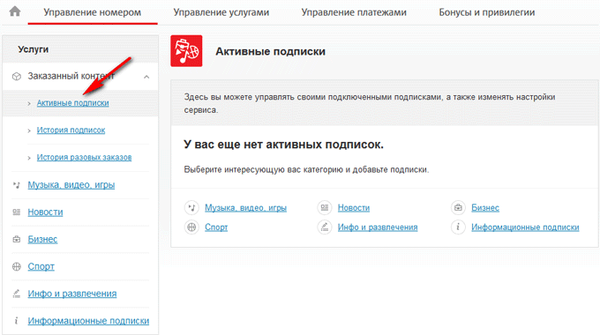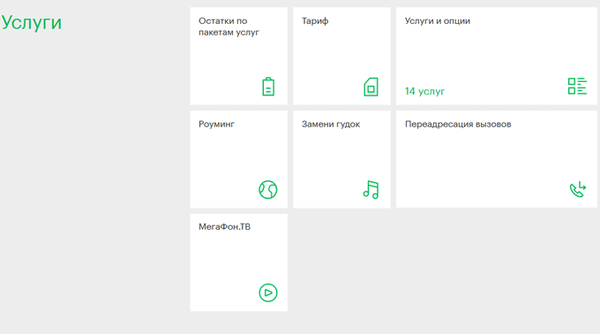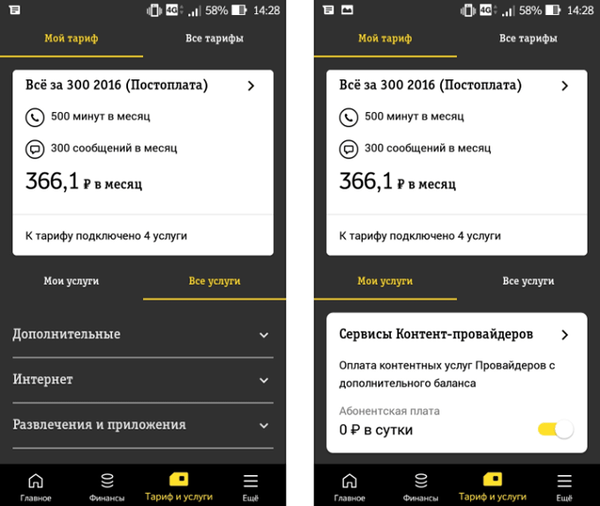Всім відомо, що Microsoft дуже наполегливо просуває свою нову систему Windows 10. Але якщо у вас немає бажання переходити на Windows 10, постійні пропозиції оновлення може стати дратівливим чинником. Windows 10 самостійно, без вашого відома, завантажується на ваш комп'ютер. Щоб уникнути цих проблем і залишитися з коханою ОС, ви можете застосувати просту правку реєстру.
Звичайно, ви можете повністю відключити оновлення Windows, але це погана ідея, тому що ви не отримаєте патчі безпеки. Є два значення реєстру люб'язно представлених Microsoft щоб відключити завантаження Windows 10 і зупинити показ пропозиції оновиться до Windows 10. Перш ніж продовжити, і налаштувати свою операційну систему, переконайтеся, що у вас встановлені ці поновлення:
Для Windows 8.1, необхідно встановити KB3065988.
Для Windows 7, встановіть KB3065987.
Ці оновлення, мають важливе значення для роботи блокуючого механізму. Після того як ви встановили патчі, виконайте наступні дії:
Відкрийте редактор реєстру.
Перейти до наступного розділу реєстру:
HKEY_LOCAL_MACHINE \ SOFTWARE \ Policies \ Microsoft \ Windows \ WindowsUpdate
Якщо у вас немає такого ключа, то просто створіть його.
створіть новий 32-бітний параметр DWORD з ім'ям DisableOSUpgrade. Встановіть для нього значення 1. Навіть якщо ви працюєте Windows 64-біт, ви все одно повинні створити DWORD значення 32-розрядної. Це заборонить автоматичне завантаження Windows 10.
Тепер перейдіть в наступний розділ реєстру:
HKEY_LOCAL_MACHINE \ Software \ Policies \ Microsoft \ Windows \ GWX
Знову ж таки, якщо у вас немає такого ключа, то просто створіть його.
У підрозділі GWX, створіть новий 32-бітове значення DWORD з ім'ям DisableGwx і встановіть його значення рівним 1.
Після перезавантаження, ви більше не повинні бачити пропозицію оновиться до Windows 10. Тепер перевірте, наявність завантажених файлів Windows 10 на ваш комп'ютер. Перевірте, якщо у вас такі папки:
C: \ Windows, $ ~ BT.
С :. \ Windows \ $ Windows ~ BT
Зазначені папки повинні мати атрибут "прихований", так що вам доведеться включити показ прихованих файлів в Провіднику, щоб побачити ці папки. Ви можете безпечно видалити їх, якщо вони присутні.